Biểu đồ

Biểu đồ là một công cụ đồ họa được sử dụng để hiển thị sự phân bố mức độ sáng và số lượng pixel trong ảnh. Nó hiển thị các mức độ sáng từ màu đen tuyền nhất (0) đến màu trắng thuần nhất (255) trên trục hoành, và một số pixel tương ứng với các mức độ sáng đó trên trục tung.
Bằng cách nhìn vào biểu đồ, bạn có thể thấy sự phân bổ pixel ở các mức độ sáng khác nhau trong một bức ảnh, nó sẽ giúp bạn điều chỉnh tốt hơn về độ sáng, độ tương phản và màu sắc của bức ảnh.
Chọn màu RGB/Lab
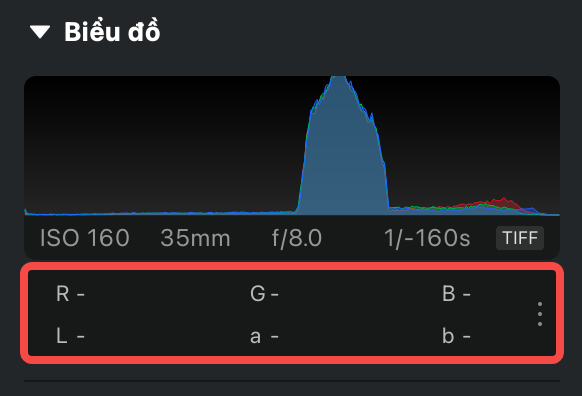
Biểu đồ hiện đã hỗ trợ hiển thị giá trị màu RGB và Lab theo thời gian thực khi bạn di chuyển con trỏ qua hình ảnh. Các thông số màu sẽ được cập nhật ngay lập tức dựa trên vị trí điểm ảnh được chọn.
Có thể chuyển đổi màu sắc RGB và Lab bằng cách: Vào Điều chỉnh màu > Biểu đồ > Nhấp vào dấu ba chấm bên cạnh bảng hiển thị màu.
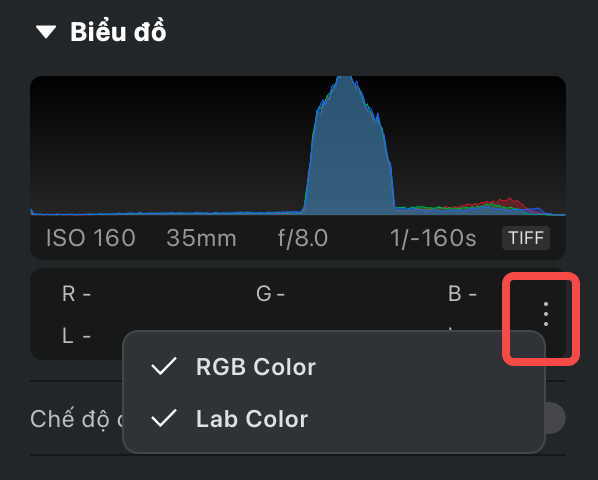
Không gian màu Lab sẽ mang lại hình ảnh có màu sắc chính xác hơn, ít phụ thuộc vào thiết bị và đảm bảo sự nhất quán trong cách con người cảm nhận màu sắc.
Chế độ chỉnh màu thời gian thực

Evoto cung cấp nhiều chế độ chức năng để chỉnh sửa ảnh. Điều chỉnh màu theo thời gian thực sẽ ẩn tất cả các hiệu ứng không liên quan đến màu sắc khác và chỉ hiển thị các thay đổi về màu sắc.
- Bật tính năng này sẽ ẩn tất cả các hiệu ứng khác.
- Tắt tính năng này sẽ hiển thị tất cả các điều chỉnh bạn đã thực hiện đối với hình ảnh của mình.
Tính năng Chỉnh màu thời gian thực nay đã có chế độ xem trước toàn kích thước. Khi được kích hoạt, bảng điều chỉnh màu sẽ hiển thị hình ảnh với kích thước và độ phân giải đầy đủ.
Để kích hoạt tính năng này: Vào Cài đặt > Xem trước và bật tùy chọn Hiển thị xem trước toàn kích thước cho chỉnh màu thời gian thực.
Chỉnh màu AI
Công cụ màu AI
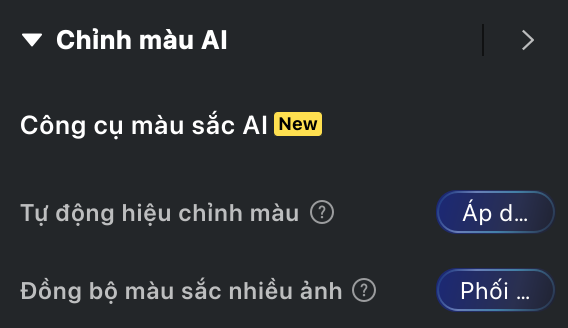
Tự động hiệu chỉnh màu
Tính năng này tự động cân chỉnh cân bằng trắng và độ phơi sáng của hình ảnh đang được chọn.
Cách sử dụng
- Chọn một hình ảnh.
- Nhấp vào “Áp dụng”. Công cụ AI tự động cân bằng trắng và AI tự động phơi sáng (biểu tượng cây đũa thần) sẽ được kích hoạt tự động.
Lưu ý: Bật tính năng này sẽ ghi đè mọi chỉnh sửa cân bằng trắng và phơi sáng trước đó của hình ảnh đang chọn.
Đồng bộ màu sắc nhiều ảnh
Tính năng này sử dụng ảnh được chọn làm ảnh tham chiếu và điều chỉnh các thông số màu của những ảnh được chọn khác để đồng bộ tông màu, đảm bảo sự nhất quán trong nhóm ảnh.
Cách sử dụng
- Phím tắt: Cmd + ⬆️ + G có thể dùng ở cả không gian Thư viện và Tinh chỉnh.
- Trong giao diện Tinh chỉnh, chọn nhiều hình ảnh rồi nhấp “Phối màu”. Hệ thống sẽ điều chỉnh các thông số màu của tất cả hình ảnh được chọn dựa trên ảnh tham chiếu.
Lưu ý
- Tính năng này được thiết kế để đồng nhất màu cho nhiều ảnh chụp trong cùng một bối cảnh, vì vậy phải chọn nhiều ảnh.
- Khi sử dụng tính năng này, các chỉnh màu hiện tại của những ảnh được chọn (như cân bằng trắng, HSL, và đường cong màu) sẽ bị ghi đè.
- Một số thông số như Hiệu chỉnh méo hình (Hiệu chỉnh ống kính) và Hạt sẽ được giữ nguyên.
Quy trình làm việc được khuyến nghị
- Áp dụng các chỉnh sửa phong cách AI (như Phong cách màu AI hoặc AI Phối màu) trước. Sau đó sử dụng Công cụ màu AI (bao gồm Đồng bộ màu nhiều ảnh và Tự động hiệu chỉnh màu).
- Thực hiện Tự động hiệu chỉnh màu trước khi dùng Đồng bộ màu nhiều ảnh.
Phong cách AI
Mẫu phong cách AI

Tính năng Mẫu phong cách AI cung cấp các kiểu điều chỉnh màu sắc thông minh, giúp nâng tầm bức ảnh của bạn ngay lập tức với những tông màu đẹp mắt. Các điều chỉnh này được tùy biến theo phong cách bạn chọn, giúp bức ảnh của bạn trở nên sống động mà không tốn nhiều công sức.
Tính năng này đã được nâng cấp để làm nổi bật chủ thể trong ảnh tốt hơn, giúp hạn chế việc phải phải tạo mặt nạ cục bộ thủ công.
Để biết thêm chi tiết, vui lòng tham khảo chi tiết tại trang sau: Mẫu phong cách AI
AI phối màu
AI phối màu cho phép người dùng dễ dàng điều chỉnh một hình ảnh mục tiêu sao cho phù hợp với phong cách của một hình ảnh tham chiếu, giúp giảm đáng kể chi phí chỉnh màu cho người dùng. Chỉ cần tải lên một hình ảnh tham khảo, và thuật toán của chúng tôi sẽ điều chỉnh hình ảnh mục tiêu sao cho giống với phong cách màu của ảnh tham khảo.
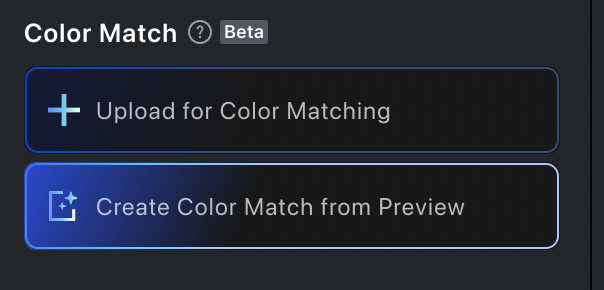
Để biết chi tiết, vui lòng tham khảo bài viết sau: AI phối màu
Mặt nạ
Tính năng mặt nạ cho phép bạn điều chỉnh chính xác các khu vực cụ thể trong bức ảnh, mang lại sự linh hoạt trong quá trình chỉnh sửa ảnh. Dù bạn muốn điều chỉnh phần nền, tông màu da hay trang phục, tính năng này sẽ giúp bạn kiểm soát vị trí các hiệu chỉnh được áp dụng một cách thông minh và chính xác.
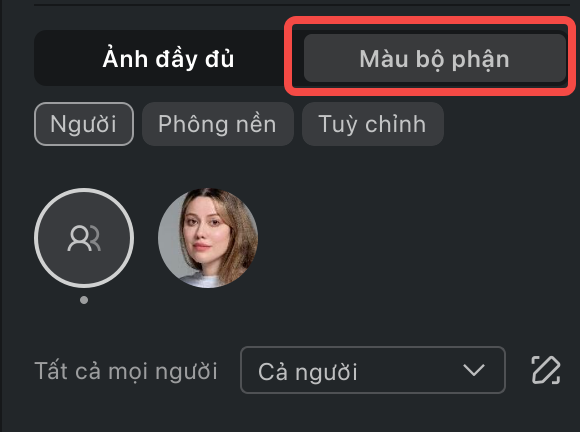
Để biết chi tiết, vui lòng tham khảo bài viết sau: Mặt nạ
Tập tin cấu hình
Khi bạn đã nhập các Cài sẵn bao gồm thông tin tham chiếu màu dựa trên LUT, Evoto sẽ tự động tạo một tập tin cấu hình bao gồm thông tin LUT có chứa các loại bộ lọc màu bạn đã sử dụng để điều chỉnh màu sắc trong hình ảnh của bạn.
- Thông thường sẽ được đặt mặc định là Tập tin cấu hình tiêu chuẩn trừ khi bạn đã nhập một loại tập tin cấu hình LUT mới.
- LUT có thể nâng cao hoặc hoàn toàn thay đổi tông màu và cảm xúc của bức ảnh.
Hỗ trợ chế độ B&W
Evoto hỗ trợ xử lý ảnh đen trắng (Black & White hay B&W) thông qua các thiết lập tập tin cấu hình.
- Để bật B&W: Ở phần Điều chỉnh màu→ Vào Tập tin cấu hình → Chọn B&W

Sau khi áp dụng B&W ở phần Tập tin cấu hình:
- Ảnh của bạn sẽ chuyển sang màu trắng và đen
- Một vài điều chỉnh màu sẽ bị tắt:
- Ở phần Điều chỉnh màu → Cơ bản – [Độ tươi] & [Độ bão hoà] sẽ bị làm mờ.
- Ở phần Điều chỉnh phông nền → Đổi bầu trời → [Độ ấm] & [Độ bãoo hoà] sẽ bị làm mờ.
- Nhóm tính năng [HSL] (Bao gồm: Hue, Độ bão hoà, Độ chói) cũng sẽ được thay thế bằng nhóm tính năng [B&W].

Bộ lọc
Evoto cung cấp cho người dùng nhiều loại bộ lọc khác nhau có thể áp dụng trực tiếp vào ảnh.

- Có thể dùng thanh trượt để điều chỉnh cường độ của bộ lọc.
- Bấm vào “Thêm” để xem thêm bộ lọc.
- Các bộ lọc có thể được sử dụng kết hợp với các điều chỉnh màu khác để tăng cường khả năng sáng tạo.
Cơ bản
Cân bằng trắng
Việc áp dụng cân bằng trắng giúp đảm bảo hình ảnh của bạn giữ được màu sắc tự nhiên dưới các điều kiện ánh sáng khác nhau. Nó loại bỏ các sắc màu không mong muốn bằng cách làm cho các vật thể màu trắng xuất hiện trung tính và trở nên chân thực hơn.

AI điều chỉnh cân bằng trắng
Khi được bật, công cụ này sẽ phân tích hình ảnh và tự động điều chỉnh các thanh trượt Nhiệt độ và Sắc độ để đạt được cân bằng trắng tự nhiên. Điều này giúp màu sắc hiển thị chính xác và đồng nhất mà không cần mất nhiều thời gian chỉnh sửa thủ công.
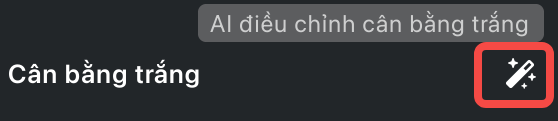
Cân bằng trắng tự động
Evoto cung cấp nhiều thiết lập cân bằng trắng sẵn có cho các file RAW:
- Tự động: Tự động phân tích và điều chỉnh để tạo tông màu tự nhiên
- Ban ngày: Tối ưu cho ánh sáng mặt trời ban ngày sáng rực
- Nhiều mây: Làm ấm ảnh chụp dưới trời nhiều mây
- Bóng: Bù đắp tông màu lạnh trong khu vực bóng râm
- Tungsten: Điều chỉnh sắc vàng của ánh đèn dây tóc
- Huỳnh quang: Cân bằng tông xanh lá hoặc xanh dương từ đèn huỳnh quang
- Flash: Sửa màu khi sử dụng đèn flash
Công cụ để chọn cân bằng trắng
Công cụ này cho phép bạn chỉnh tay nhiệt độ màu và tông màu của ảnh:
- Nhấp vào vùng màu trung tính trắng hoặc xám (ví dụ: trang phục trắng hoặc tường)
- Evoto sẽ phân tích vùng chọn và điều chỉnh ảnh cho cân bằng tông màu, sửa các sự sai lệch màu
- Bạn có thể nhấp vào một điểm hoặc kéo chọn vùng để tăng độ chính xác, đặc biệt hữu ích với cảnh có ánh sáng hỗn hợp.
Tông màu
Tông màu là một khái niệm rất quan trọng trong nhiếp ảnh, nó quyết định sự phân bố sáng tối, màu sắc và độ tương phản của bức ảnh. Việc xử lý tông màu có thể nâng cao tác động thị giác và cảm giác nghệ thuật của ảnh, khiến chúng trở nên hấp dẫn hơn.
Vùng tối là tông màu tối, điểm nổi bật là tông màu sáng. Trong những bức ảnh chụp tự nhiên thường có sự kết hợp của nhiều tông màu, tạo nên sự phân tầng phong phú của các tông màu.
Tầm quan trọng của tông màu đối với ảnh là điều hiển nhiên, nó không chỉ thể hiện cảm xúc của bức ảnh mà còn ảnh hưởng đến trải nghiệm thị giác của người xem. Nó cho phép các nhiếp ảnh gia thể hiện tốt hơn khả năng sáng tạo và cảm xúc của họ, đồng thời cho phép người xem hiểu rõ hơn về chủ đề và cảm xúc của những bức ảnh.
AI điều chỉnh phơi sáng
Tính năng này tự động điều chỉnh độ phơi sáng dựa trên độ sáng của hình ảnh, giúp chỉnh sửa ảnh bị thiếu sáng hoặc thừa sáng một cách nhanh chóng và giúp cho việc chỉnh sửa thêm sau đó trở nên hiệu quả hơn.

Điều chỉnh tông màu
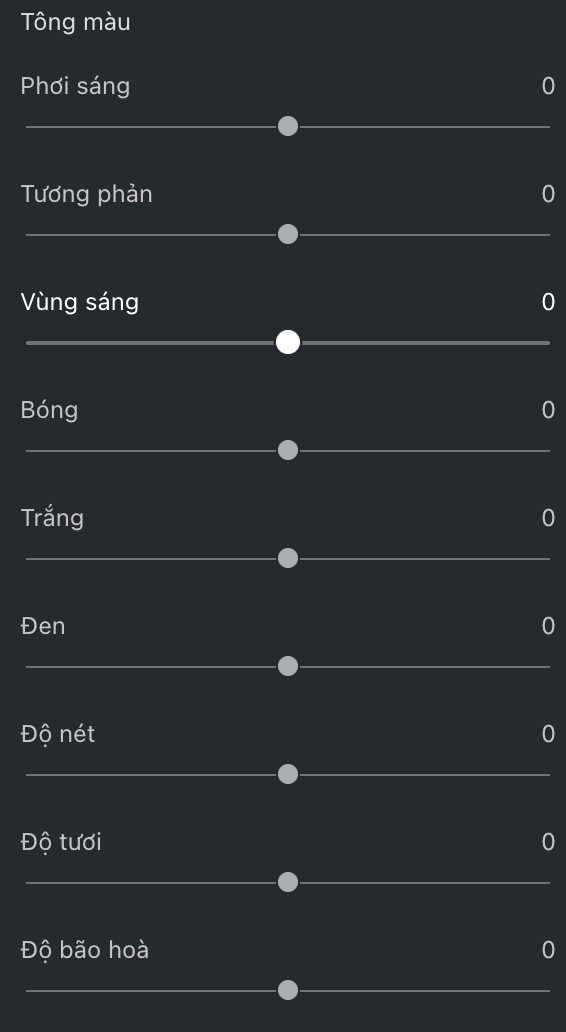
- Phơi sáng – Điều chỉnh thanh trượt Phơi sáng sẽ điều chỉnh hình ảnh từ các khía cạnh khác nhau để cải thiện hiệu ứng hình ảnh và chất lượng của hình ảnh.
- Tương phản – Tăng độ tương phản có thể nâng cao độ sáng và độ bão hòa của hình ảnh, làm cho hình ảnh sống động hơn. Giảm độ tương phản sẽ làm cho hình ảnh mềm mại hơn, cũng như thêm nhiều kết cấu và chi tiết hơn cho bức ảnh.
- Vùng sáng – Vùng sáng là vùng sáng nhất của hình ảnh và việc điều chỉnh vùng sáng có thể thay đổi độ sáng và màu sắc của vùng sáng nhất của hình ảnh.
- Độ chói – Độ chói là các vùng sáng nhất của một bức ảnh. Điều chỉnh Độ chói sẽ thay đổi độ sáng và tông màu của vùng sáng nhất trong bức ảnh.
- Bóng – Bóng là vùng tối nhất của hình ảnh. Điều chỉnh Bóng sẽ thay đổi độ tối và tông màu của vùng tối nhất trong ảnh.
- Trắng – Phần sáng nhất của hình ảnh. Điều chỉnh Màu trắng để kiểm soát độ sáng và độ chói tổng thể của hình ảnh.
- Đen – Phần ít sáng nhất của hình ảnh. Việc điều chỉnh màu đen sẽ kiểm soát độ tối và độ tương phản tổng thể của hình ảnh.
- Độ nét – Tăng độnét giúp hình ảnh sắc nét và rõ ràng hơn. Nó cũng sẽ loại bỏ hiện tượng mờ và không rõ ràng trong ảnh. Giảm độ nét sẽ làm giảm chi tiết và độ sắc nét của ảnh để đạt được hiệu ứng mềm mại.
- Độ tươi – thường được gọi là “độ bão hòa thông minh”. Việc điều chỉnh độ tươi sẽ làm tăng cường độ của các màu bị tắt trong khi vẫn giữ nguyên các màu bão hòa, giúp hình ảnh trông tự nhiên và đồng đều hơn.
- Độ bão hòa – Độ bão hòa đề cập đến cường độ màu. Giá trị bão hòa càng thấp thì màu càng nhạt. Giá trị bão hòa càng cao thì màu sắc càng sống động.
Ưu tiên
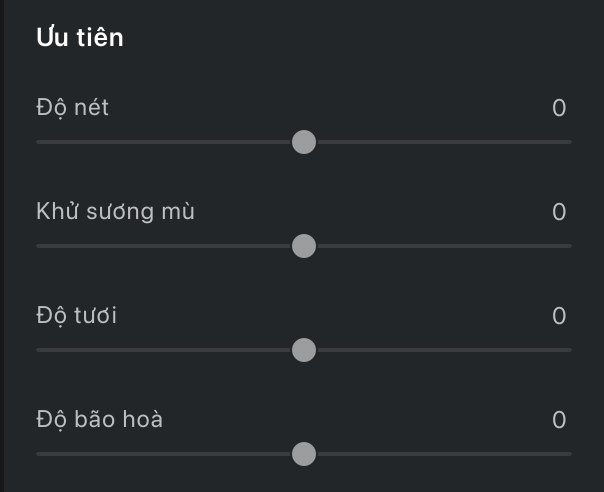
Cài đặt Ưu tiên giúp tăng độ rõ nét, tăng chiều sâu và màu sắc của bức ảnh, làm cho hình ảnh trở nên sống động hơn, mang đến phong cách theo ý tưởng sáng tạo của bạn.
- Độ nét – Kéo thanh trượt sang phải giúp loại bỏ sự mờ và không rõ trong ảnh, làm cho bức ảnh sắc nét và rõ ràng hơn. Ngược lại, nếu kéo thanh trượt sang trái sẽ giảm độ rõ nét, làm giảm chi tiết và độ sắc nét trong bức ảnh để tạo ra hiệu ứng mềm mại hơn.
- Khử sương mù – Kéo thanh trượt sang phải để giảm độ mờ ảnh, tăng cường độ rõ nét, độ tương phản và chiều sâu của bức ảnh. Kéo thanh trượt sang trái để làm tăng hiệu ứng mờ, tạo ra một không gian mềm mại và mơ màng.
Lưu ý: Cường độ của tính năng này được thiết kế tương đối mạnh. Khuyến nghị hạn chế sử dụng các giá trị cao trên thanh trượt.
- Độ tươi – Thường được gọi là “độ bão hòa thông minh”. Việc điều chỉnh độ tươi sẽ làm tăng cường độ của các màu nhạt, trong khi giữ nguyên các màu đã bão hòa, giúp bức ảnh trông tự nhiên và đều màu hơn.
- Độ bão hòa – Độ bão hòa đề cập đến cường độ của màu sắc. Giá trị bão hòa thấp làm cho màu sắc trở nên nhạt và mờ, trong khi giá trị bão hòa cao làm tăng sự sống động và rực rỡ của bức ảnh.
Đường cong

Đường cong là tính năng điều chỉnh độ sáng, độ tương phản và cân bằng màu sắc của hình ảnh, điều chỉnh nó để mang lại hiệu suất màu sắc và hiệu ứng hình ảnh tốt hơn.
Nó cung cấp một đường cong có thể chỉnh sửa để bạn điều chỉnh chính xác các giá trị pixel ở các mức độ sáng khác nhau trong ảnh bằng cách thêm, xóa hoặc di chuyển các điểm điều khiển (Bạn có thể thêm tối đa 16 điểm điều khiển). Tính năng đường cong có thể được chia thành hai loại: đường cong tham số, đường cong RGB và đường cong kênh đơn cho ba màu cơ bản.
Các loại đường cong
- Đường cong tham số: Đường cong tham số hỗ trợ điều chỉnh riêng các điểm nổi bật, độ sáng, độ tối và bóng của hình ảnh, có thể điều chỉnh bằng cách điều chỉnh các điểm kiểm soát trên đường cong hoặc kéo trực tiếp thanh trượt.
- Đường cong RGB: Đường cong RGB hỗ trợ điều chỉnh đồng thời các kênh màu đỏ, xanh lục và xanh lam của hình ảnh. Di chuyển các điểm điều khiển trên đường cong để tăng hoặc giảm độ sáng và độ tương phản. Kéo đường cong lên trên sẽ làm tăng độ sáng của hình ảnh. Kéo đường cong xuống sẽ làm giảm độ sáng của hình ảnh.
- Đường cong Luma: Cho phép người dùng điều chỉnh bằng bảng đường cong và công cụ chọn đường cong. Đường cong độ sáng có hiệu quả hơn trong việc giữ độ chính xác màu sắc.
- Đường cong kênh đơn: Đường cong kênh đơn nâng cao hiệu suất màu sắc, cho phép điều chỉnh độc lập các kênh màu đỏ, lục và lam của hình ảnh. Bằng cách điều chỉnh các đường cong kênh đơn, bạn có thể thực hiện chỉnh sửa màu sắc chi tiết trên hình ảnh của mình dựa trên các kênh màu cụ thể.
Quản lý đường cong tham số

- Điểm nổi bật: Bằng cách điều chỉnh tham số Điểm nổi bật trong Đường cong, bạn có thể thực hiện kiểm soát chính xác độ sáng và độ tương phản của các vùng được đánh dấu. Việc tăng giá trị Điểm nổi bật sẽ làm cho những phần sáng của ảnh tăng cường độ sáng hơn và nổi bật hơn. Sự tăng cường này làm nổi bật các chi tiết phức tạp và chiếu sáng các hiệu ứng nguồn sáng, tạo ra tác động thị giác quyến rũ. Ngược lại, việc giảm giá trị vùng sáng sẽ làm giảm độ sáng, mang lại cái nhìn nhẹ nhàng, cân đối hơn.
- Chỉnh màu sáng: Bằng cách điều chỉnh tham số Chỉnh màu sáng trên Đường cong, bạn có khả năng kiểm soát chính xác độ sáng và độ tương phản của vùng sáng. Việc tăng giá trị Chỉnh màu sáng sẽ làm cho phần sáng của ảnh sáng hơn và làm sáng các chi tiết trong điều kiện ánh sáng yếu. Giảm giá trị Chỉnh màu sáng sẽ tăng thêm chiều sâu và độ phức tạp cho hình ảnh.
- Chỉnh màu tối: Bằng cách điều chỉnh tham số Chỉnh màu tối trên Đường cong, bạn có thể kiểm soát chính xác độ sáng và độ tương phản của các vùng tối. Việc tăng giá trị Chỉnh màu tối sẽ làm cho các phần tối của ảnh sáng hơn và tăng cường các chi tiết tối. Giảm giá trị Chỉnh màu tối sẽ làm giảm độ sáng của các vùng tối, mang lại cho chúng độ sâu và độ phức tạp cao hơn.
- Bóng: Với tham số Bóng trên Đường cong, bạn có toàn quyền kiểm soát độ sáng và độ tương phản của vùng bóng. Tăng giá trị Bóng để làm sáng các vùng bóng và hiển thị các chi tiết ẩn bên trong bóng. Giảm giá trị Bóng để tăng cường độ sâu và độ tương phản của bóng, làm cho chúng rõ ràng và có tác động hơn.
Công cụ điều chỉnh đường cong
Công cụ điều chỉnh đường cong còn được gọi là công cụ điều chỉnh trên hình ảnh cho đường cong. Khi nhấp vào công cụ điều chỉnh trên hình ảnh, bạn có thể nhắm mục tiêu vào các màu cụ thể và thực hiện các điều chỉnh tương ứng mà không cần phải điều chỉnh thủ công các đường cong!
HSL
Bằng cách điều chỉnh giá trị HSL, bạn có thể thay đổi giao diện của màu sắc và đạt được những điều chỉnh tối ưu cho hình ảnh của mình. Ở chế độ HSL, bạn có thể tuỳ chọn điều chỉnh 3 giá trị sau:
- Hue: Cho bạn biết vị trí của màu trên bánh xe màu.
- Độ bão hòa: Liên quan đến cường độ hoặc độ tinh khiết của màu sắc.
- Độ chói: Đề cập đến độ sáng hoặc độ tối của màu sắc.
Evoto hỗ trợ 8 điều chỉnh màu HSL khác nhau bao gồm: Đỏ, Cam, Vàng, Xanh lá, Xanh lá nhạt, Xanh dương, Tím, và Hồng sẫm.
Công cụ chọn HSL
Công cụ này cho phép bạn nhấp vào một màu cụ thể trong ảnh để tách riêng và điều chỉnh giá trị HSL của nó. Khi đã chọn màu, bạn chỉ cần kéo để tinh chỉnh sắc độ, độ bão hòa và độ chói ngay trực tiếp trên ảnh.
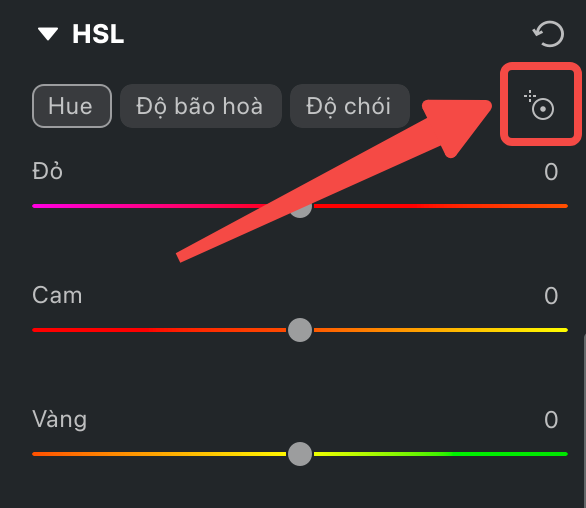
Phân loại màu sắc

Việc phân loại màu sắc chia hình ảnh thành ba phần: Vùng sáng, Bóng, và Vùng trung tính. Nó cung cấp một lựa chọn để điều chỉnh ba vị trí khác nhau một cách riêng lẻ. Chọn phần cần chỉnh và kéo dấu chấm để chỉnh màu. Càng gần trung tâm thì độ bão hòa càng thấp. Càng gần mép, độ bão hòa màu càng cao.
Pha trộn và Cân bằng

- Pha trộn: Đề cập đến sự mượt mà của sự giao nhau của màu sắc. Mức độ hòa trộn càng cao thì sự chuyển tiếp giữa các màu sắc khác nhau sẽ càng mượt mà và tự nhiên hơn.
- Cân bằng: Đề cập đến tỷ lệ vùng sáng và vùng tối. Giá trị càng lớn thì tỷ lệ vùng sáng càng cao; giá trị càng nhỏ thì tỷ lệ bóng càng cao.
Chi tiết
Nhóm tính năng Chi tiết cung cấp các công cụ để làm nét ảnh và giảm nhiễu không mong muốn, mang lại kết quả sắc nét và chuyên nghiệp hơn.
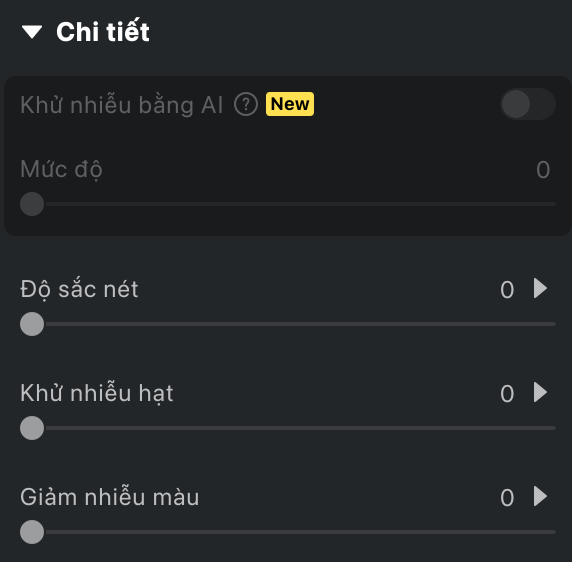
Khử nhiễu bằng AI
Khi bật tính năng này, AI sẽ tự động nhận diện nhiễu và giữ lại các chi tiết của hình ảnh, bao gồm kết cấu da và các đường nét trên khuôn mặt.
Lưu ý:
- Tính năng này chỉ hoạt động trên ảnh RAW.
- Một bản sao mới của ảnh sẽ được tạo dưới định dạng RAW độc quyền của Evoto (.evr), với hậu tố được thêm vào tên tệp.
- Bản sao mới là một hình ảnh độc lập và có thể được chỉnh sửa riêng biệt mà không ảnh hưởng đến ảnh gốc.
- Bản sao mới được tính phí theo cùng logic tính phí như ảnh gốc.
- Các điều khiển phụ chỉ xuất hiện sau khi bạn điều chỉnh thanh chính Độ sắc nét hoặc Giảm nhiễu hạt.
Độ sắc nét
- Độ sắc nét: Thanh trượt này sẽ nâng cao độ chi tiết và độ rõ nét của hình ảnh, khiến nó trông sắc nét hơn.
- Độ sắc nét – Bán kính: Nó sẽ giúp xác định phạm vi làm sắc nét.
- Độ sắc nét – Chi tiết: Nó sẽ kiểm soát cách Độ sắc nét sẽ nâng cao chi tiết trong hình ảnh, giá trị Chi tiết cao hơn sẽ giữ lại nhiều chi tiết nhỏ hơn, trong khi giá trị thấp hơn có thể làm giảm hiệu ứng làm sắc nét.
Khử nhiễu hạt
- Khử nhiễu hạt: Kéo thanh trượt khử nhiễu hạt để loại bỏ nhiễu hạt hình ảnh và điều chỉnh từng chức năng phụ để đạt được hiệu ứng giảm nhiễu hạt tốt hơn, giúp hình ảnh rõ ràng và chân thực hơn.
- Khử nhiễu hạt – Chi tiết: Chọn giá trị Chi tiết cao hơn để đạt được mức giảm nhiễu hạt tuyệt vời trong các hình ảnh bị nhiễu. Đối với hình ảnh có ít nhiễu hơn hoặc nơi bạn muốn giữ lại chi tiết quan trọng, hãy chọn giá trị Chi tiết thấp hơn.
- Khử nhiễu hạt – Tương phản: Bạn có thể điều chỉnh độ tương phản để nhiễu hạt hài hòa hơn với hình ảnh xung quanh, giúp nhiễu hạt ít gây khó chịu hơn trong ảnh.
Giảm nhiễu màu
- Giảm nhiễu màu: Kéo thanh trượt để loại bỏ sự lộn xộn màu sắc trong ảnh, làm cho hình ảnh rõ ràng và sạch hơn.
- Giảm nhiễu màu – Chi tiết: Kiểm soát ngưỡng nhiễu màu. Giá trị chi tiết càng cao thì chi tiết màu sắc sẽ được duy trì ở các rìa nhiều hơn nhưng có thể xảy ra hiện tượng ố màu. Giá trị chi tiết thấp hơn sẽ hiệu quả hơn trong việc loại bỏ các đốm màu, nhưng có thể gây tràn màu.
- Giảm nhiễu màu – Độ mịn: Kiểm soát quá trình chuyển màu, phù hợp với ảnh có nhiều nhiễu màu. Giá trị càng cao thì quá trình chuyển đổi nhiễu màu sẽ càng mượt mà, độ mịn càng cao và nhiễu sẽ dễ loại bỏ hơn nhưng chi tiết sẽ bị mất.
Nhiễu hạt

Biến bức ảnh của bạn thành những tác phẩm nghệ thuật quyến rũ với nhiều tâm trạng và phong cách khác nhau bằng cách áp dụng tính năng nhiễu hạt. Tính năng này cho phép bạn điều chỉnh hiệu ứng chi tiết theo kích thước, độ nhám hoặc sự thay đổi màu sắc của hạt.
- Tổng thể độ trong của nhiễu hạt: Kéo thanh trượt để kiểm soát tổng thể độ trong của nhiễu hạt.
- Bóng: Kéo thanh trượt để kiểm soát cường độ hiệu ứng hạt trong vùng Bóng.
- Vùng trung tính: Kéo thanh trượt để kiểm soát cường độ hiệu ứng hạt trong vùng trung tính.
- Điểm nổi bật: Kéo thanh trượt để kiểm soát cường độ hiệu ứng hạt trong vùng sáng.
- Kích thước: Kéo thanh trượt để điều chỉnh kích thước hạt.
- Độ nhám: Kéo thanh trượt để kiểm soát độ mịn của hạt.
- Biến đổi màu sắc: Kéo thanh trượt để kiểm soát cường độ nhiễu màu trong các hạt.
Hiệu chỉnh ống kính
Evoto cung cấp công cụ Hiệu chỉnh ống kính tiên tiến, được thiết kế đặc biệt cho các ảnh RAW. Tính năng này được sử dụng để sửa hoặc điều chỉnh độ méo do ống kính, quang sai màu và các vấn đề khác, giúp nâng cao độ chính xác và tính chân thực cho ảnh.
Đối với các tệp RAW
- Evoto hỗ trợ hiệu chỉnh ống kính tự động cho các tệp RAW. Người dùng chỉ cần chọn thông tin camera tương ứng và Evoto sẽ tự động hiệu chỉnh dựa trên ảnh thực tế.
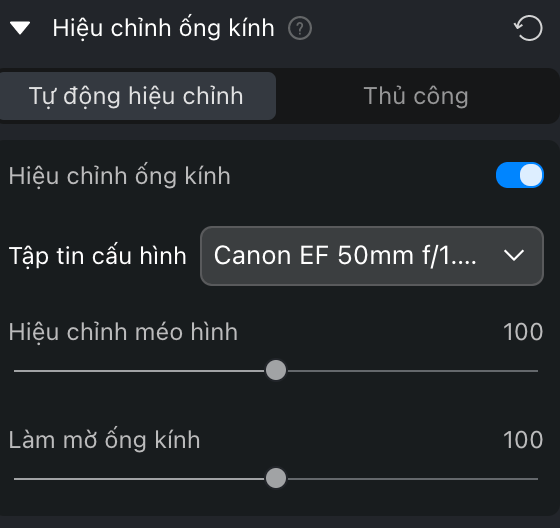
- Người dùng cũng có thể hiệu chỉnh ống kính theo cách thủ công.

Nhóm tính năng hiệu chỉnh ống kính
- Hiệu chỉnh méo hình: Điều chỉnh độ méo lồi (Barrel distortion) và độ méo lõm (Pincushion distortion), để giữ cho các đường thẳng thẳng và giảm hoặc loại bỏ tác động của biến dạng ống kính.
- Khoá cắt xén: Chỉnh sửa hình ảnh trong khi vẫn duy trì nội dung hoặc bố cục cụ thể. Bạn có thể kích hoạt hoặc vô hiệu hóa nó.
- Làm mờ ống kính: Được sử dụng để khắc phục vấn đề làm mờ nét ảnh trong ảnh và cải thiện độ cân bằng độ sáng. Nó sẽ cải thiện hiệu ứng hình ảnh của hình ảnh bằng cách làm cho sự phân bố độ sáng tổng thể cân bằng và tự nhiên hơn.
- Trung điểm: Xử lý biến dạng phối cảnh hoặc biến dạng hình học trong ảnh.
Chỉnh sửa biến dạng
Hiện tượng biến dạng phối cảnh có thể xảy ra khi chụp từ các góc bị hạn chế, khiến các đường dọc hoặc ngang trong hình bị nghiêng. Để khắc phục điều này, một mô-đun Chỉnh sửa biến dạng mới đã được thêm vào trong mục Điều chỉnh màu sắc, cho phép bạn dễ dàng sửa các biến dạng hình ảnh.
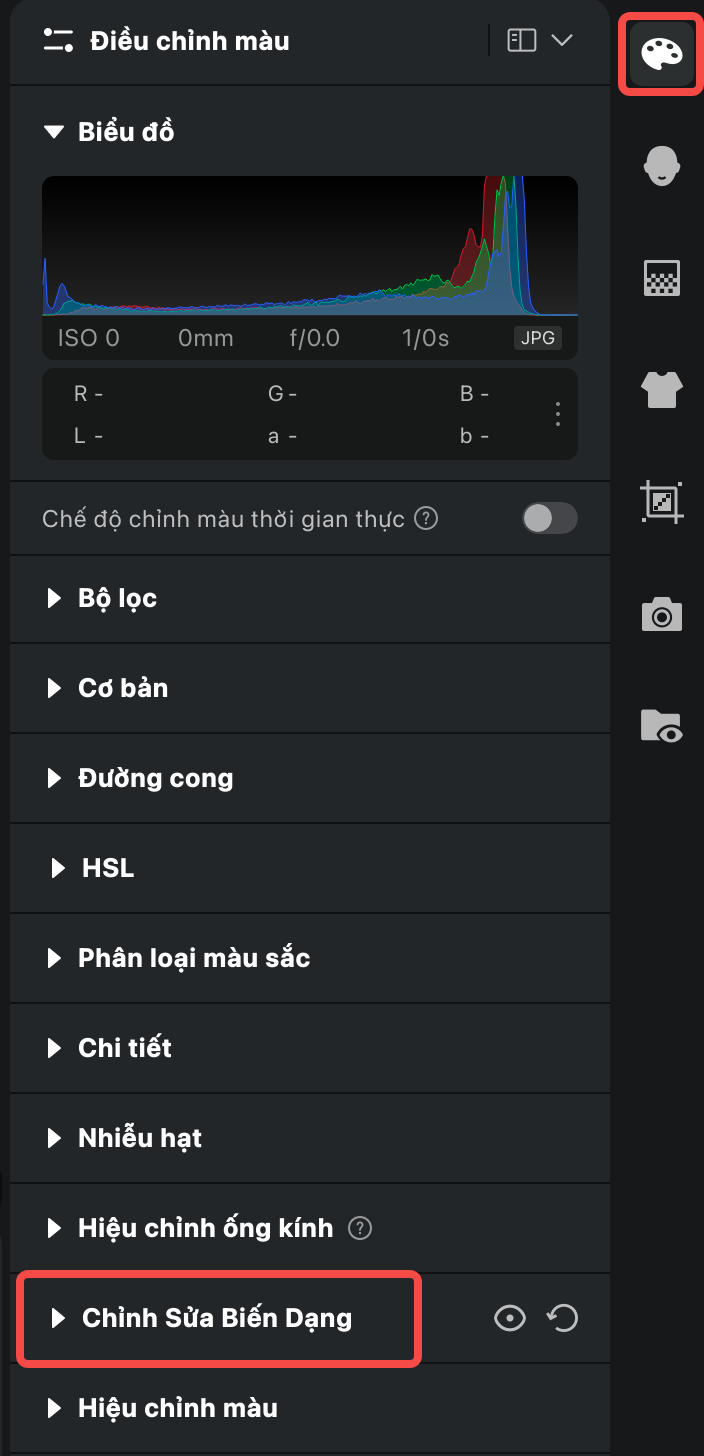
Chỉnh sửa biến dạng bằng AI
Khi được bật, bạn có thể chọn một trong các chế độ sau để tự động điều chỉnh biến dạng.
- Chế độ thông minh: Chế độ mặc định, tự động điều chỉnh cả biến dạng theo chiều ngang và dọc.
- Mức độ: Chỉ tập trung vào việc điều chỉnh biến dạng theo chiều ngang.
- Chế độ xoay dọc: Chỉ tập trung vào việc điều chỉnh biến dạng theo chiều dọc.
Chỉnh sửa biến dạng theo cách thủ công
Để kiểm soát chính xác hơn, một bộ công cụ chỉnh sửa thủ công cũng được cung cấp trong tính năng này.
- Dọc: Sửa biến dạng theo chiều dọc, làm thẳng các đường thẳng đứng trong ảnh.
- Ngang: Điều chỉnh biến dạng theo chiều ngang, làm thẳng các đường ngang.
- Xoay: Xoay hình ảnh trong khung để căn chỉnh lại các bức ảnh bị nghiêng.
- Tỷ lệ khung hình: Điều chỉnh tỷ lệ chiều rộng so với chiều cao bằng cách kéo giãn hoặc nén khung hình.
- Tỷ lệ: Thay đổi kích thước hình ảnh trong khung mà không làm thay đổi kích thước khung, hữu ích cho việc cắt hoặc bố cục lại ảnh.
- Độ lệch trục X: Di chuyển hình ảnh sang trái hoặc phải trong khung để căn chỉnh lại chủ thể.
- Độ lệch trục Y: Di chuyển hình ảnh lên hoặc xuống trong khung để thay đổi vị trí theo chiều dọc.
Lưu ý: Nếu bạn áp dụng chỉnh sửa biến dạng trước rồi mới sử dụng tính năng cắt ảnh bằng AI, kết quả có thể bị sai lệch hoặc không như mong muốn. Hãy cẩn thận và sắp xếp quy trình chỉnh sửa hợp lý.
Hiệu chỉnh màu
Nhóm tính năng Hiệu chỉnh màu cho phép bạn chỉnh sửa hoặc tăng cường tông màu bằng cách điều chỉnh sắc độ Hue và độ bão hòa của ba kênh màu chính — Đỏ, Xanh lá và Xanh dương. Điều này giúp khắc phục sự lệch màu hoặc tạo phong cách cho ảnh nhằm tăng cường sức hút và độ chân thực cho hình ảnh.




